Avez-vous accidentellement supprimé ou perdu d'une manière ou d'une autre l'historique de vos chats WhatsApp ? Ou voulez-vous simplement passer à un nouvel appareil et vous vous demandez comment récupérer l'historique des discussions whatsapp ? Vous êtes au bon endroit.
Cet article révèle deux méthodes efficaces pour répondre à vos interrogations. Nous allons, dans un premier temps, vous expliquer comment restaurer l'historique WhatsApp depuis une sauvegarde Google Drive. Puis, dans le second point, nous vous montrerons comment récupérer l'historique des conversations Whatsapp à l'aide MobileTrans - Transfert de WhatsApp. C'est parti !
Partie 1. Comment récupérer l'historique des discussions WhatsApp depuis une sauvegarde Google Drive
Nul n'est épargné par les erreurs. Si vous êtes un utilisateur de WhatsApp, il peut très bien arriver que vous supprimiez accidentellement des messages ou même des conversations sous le coup de la fatigue ou de la précipitation. Il est vrai que la majorité des messages sont de nature anodine. Néanmoins, certains peuvent être très précieux, par exemple s'ils contiennent des liens, des pièces jointes ou des coordonnées. Par ailleurs, WhatsApp ne propose pas de fonction d'annulation en cas d'erreur !
Toutefois, si vous avez au préalable une sauvegarde Google Drive, vous pourriez aisément récupérer les conversations whatsapp android. Vous apprendrez ici comment sauvegarder et restaurer les données WhatsApp à partir de la sauvegarde Google Drive. Nous allons apporter les réponses à tous vos questionnements à l'aide d'un guide étape par étape.
Sauvegarder des discussions sur WhatsApp
Pour sauvegarder une copie de l'historique de vos discussions whatsapp sur Google Drive, il vous suffit de suivre les quelques étapes suivantes :
Étape 1 : Lancez whatsapp et accédez à ses paramètres
Ouvrez WhatsApp sur votre téléphone et appuyez sur les trois petits points, en haut à droite de l'interface principale de l'application ou sur l'icône Réglages en bas à droite de l'écran sur iphone. Ensuite, appuyez sur Paramètres, puis Discussions. À ce stade, cliquez sur Sauvegarde discussions, tout en bas sur Android ou sur Sauvegarde sur iOS.
Étape 2 : Choisissez l'option Sauvegarder sur Google Drive
À ce stade, cliquez sur l'option Sauvegarder sur Google Drive. En l'absence de compte Google connecté, appuyez sur Ajouter un compte dès que vous y êtes invité, puis saisissez vos informations de connexion. Il vous sera alors demandé de sélectionner une fréquence de sauvegarde. Vous pourrez opter pour une sauvegarde journalière, hebdomadaire ou mensuelle
Étape 3 : Activer la sauvegarde
Cliquez sur Sauvegarder via pour sélectionner le réseau via lequel la sauvegarde doit être effectuée. La sauvegarde via un réseau mobile peut entraîner des frais de données supplémentaires. Cliquez sur SAUVEGARDER pour achever le processus de sauvegarde de vos données whatsapp sur Google Drive.

Comment restaurer l'historique whatsapp depuis la sauvegarde Google Drive ?
Pour une restauration fructueuse de votre sauvegarde Google Drive, le mieux est d'utiliser le même numéro de téléphone et le même compte Google que ceux qui ont servi à la création de la sauvegarde. Pour restaurer la sauvegarde de vos discussions whatsapp sur un nouvel appareil, procédez comme suit :
Étape 1 : Installez et ouvrez WhatsApp pour faire vérifier votre numéro.
WhatsApp doit être configuré lors de sa première ouverture. Il est nécessaire d'utiliser le même numéro de téléphone et le même compte Google que ceux utilisés lors de la création des sauvegardes pour récupérer les données sauvegardées.
À partir de la première fenêtre qui s'affiche, saisissez votre numéro de téléphone portable, puis appuyez sur le bouton SUIVANT ou Terminé.
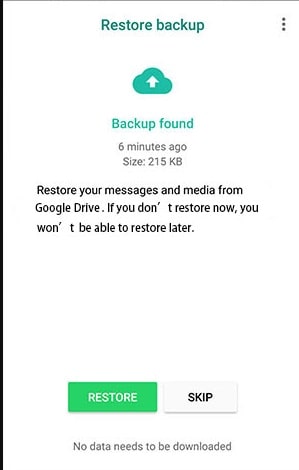
Étape 2 : Restauration des données
À l'invite, appuyez sur RESTAURER pour récupérer l'historique des discussions WhatsApp depuis Google Drive. À partir de l'interface qui s'ouvre, cliquez sur le compte Google associé aux sauvegardes (le compte que vous utilisiez auparavant).
Le processus de récupération des données sera alors lancé par WhatsApp. Le processus peut prendre quelques secondes ou minutes. Lorsque la page s'affiche à la fin du processus, appuyez simplement sur le bouton Suivant afin de poursuivre la configuration de l'application.
Étape 3 : Fin de la restauration
Appuyez sur SUIVANT dès que la restauration est terminée. Une fois vos discussions restaurées, WhatsApp poursuivra la restauration de vos fichiers multimédias. Achevez la configuration de l'application en appuyant sur le bouton Terminé tout en bas de la page.
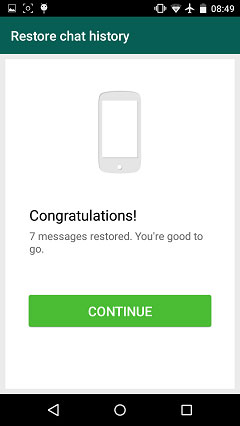
L'interface principale de WhatsApp s'affiche enfin. Il ne vous reste plus qu'à parcourir vos conversations pour retrouver vos anciens messages.
Partie 2. Comment récupérer l'historique des discussions WhatsApp avec MobileTrans - Transfert de WhatsApp
Avez-vous supprimé l'application WhatsApp de votre smartphone et l'avez maintenant réinstallée ? Ou vous aimeriez retrouver vos conversations WhatsApp telles que vous les avez laissées lors de leur dernière sauvegarde sur google drive. Vous disposez désormais d'un nouveau smartphone, et vous aimeriez savoir comment récupérer l'historique whatsapp sur un nouveau téléphone flambant neuf ?
MobileTrans est l'outil parfait pour vous aider à le faire. Il couvre un large éventail d'appareils pour transférer vos données WhatsApp entre différents téléphones, indépendamment du système d'exploitation utilisé (Android ou iOS). Il transfère toutes vos vidéos, photos, pièces jointes et l'historique de vos conversations WhatsApp, y compris les conversations personnelles et les conversations de groupe, sans perte de données.
Par ailleurs, MobileTrans fonctionne parfaitement avec toutes les grandes marques de téléphones portables, y compris Apple, Samsung, LG, Motorola, etc. Il est également possible de transférer WhatsApp d'un iPhone vers Android, d'Android vers Android et d'iPhone vers iPhone. En outre, l'iPod touch, l'iPad et d'autres tablettes sont également pris en charge.
MobileTrans - Transfert de WhatsApp
Transférer WhatsApp sur divers appareils en un 1 seul clic!
- • Transférer des données WhatsApp depuis iPhone/iPad/iPod vers tous les appareils Android et vice versa.
- • Transférer Viber, Kik, WeChat et les données de Line depuis iOS vers d'autres appareils iOS.
- • Sauvegarder WhatsApp et autres données de l'application sociale dans l'ordinateur.
- • Le processus de transfert est rapide et sécurisé sans perte de données.

 4.5/5 Excellent
4.5/5 ExcellentComment sauvegarder l'historique whatsapp via MobileTrans
Mobiletrans propose un processus de sauvegarde des données Whatsapp en trois étapes simples. Découvrons les étapes détaillées pour créer une sauvegarde de votre appareil vers votre ordinateur à partir de Mobiletrans - Transfert de Whatsapp.
Étape 1 : Connectez le téléphone à votre ordinateur.
À l'aide d'un câble, couplez votre appareil à l'ordinateur. Une fois que vous avez accès à MobileTrans, choisissez la fonction "Sauvegarde des données".
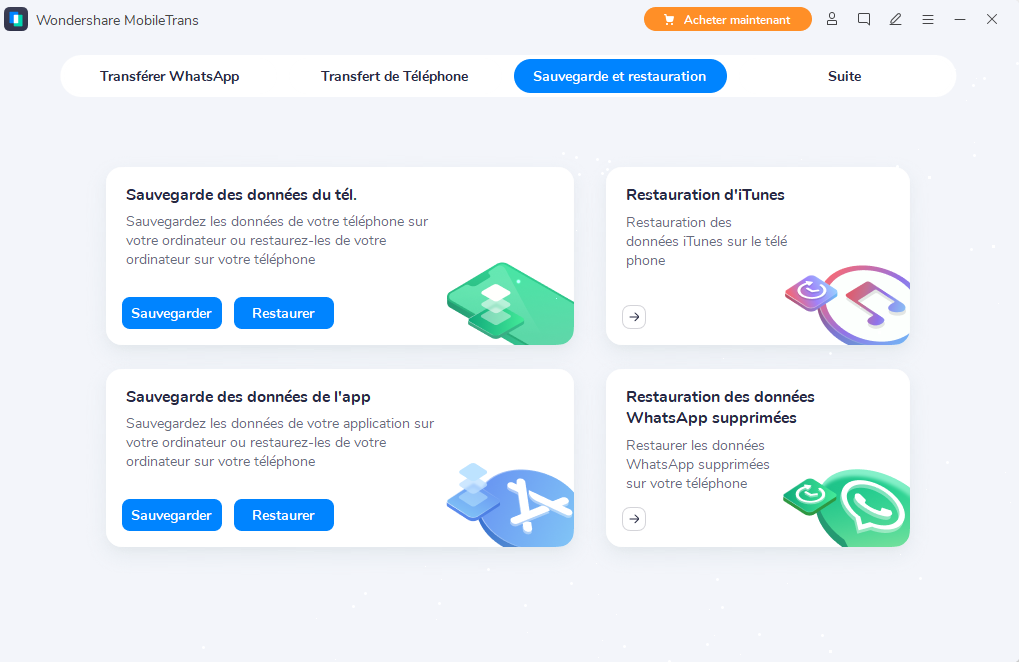
Étape 2 : Choisissez les types de fichiers et lancez la sauvegarde.
MobileTrans affichera tous les types de fichiers pris en charge. Le logiciel prend en charge différents types de fichiers pour les téléphones iPhone et Android. Cochez les types de fichiers que vous souhaitez sauvegarder et cliquez sur "Démarrer".

Étape 3 : Fin de la sauvegarde.
Maintenez votre téléphone connecté à l'ordinateur pendant que la sauvegarde est en cours. Pour accéder au fichier sauvegardé, utilisez simplement l'option Restaurer à partir du "fichier de sauvegarde MobileTrans" disponible dans le module Restaurer.

Comment restaurer l'historique whatsapp à l'aide de MobileTrans
Une fois la sauvegarde créée, vous pouvez aisément restaurer l'historique whatsapp sur votre nouvel appareil. Le processus de restauration est assez simple et ne dure que le temps d'un café. Découvrons plutôt !
Vous devez commencer par exécuter MobileTrans et ouvrir le module " Restaurer " sur votre ordinateur.
Étape 1 : Sélectionnez le "fichier de sauvegarde MobileTrans" que vous souhaitez restaurer.
Cliquez sur "Fichier de sauvegarde MobileTrans" dans le logiciel. Le logiciel MobileTrans localisera tous les fichiers de sauvegarde qui ont été créés au moyen du logiciel. Si vous avez créé plusieurs sauvegardes, sélectionnez le fichier de sauvegarde devant être extrait.
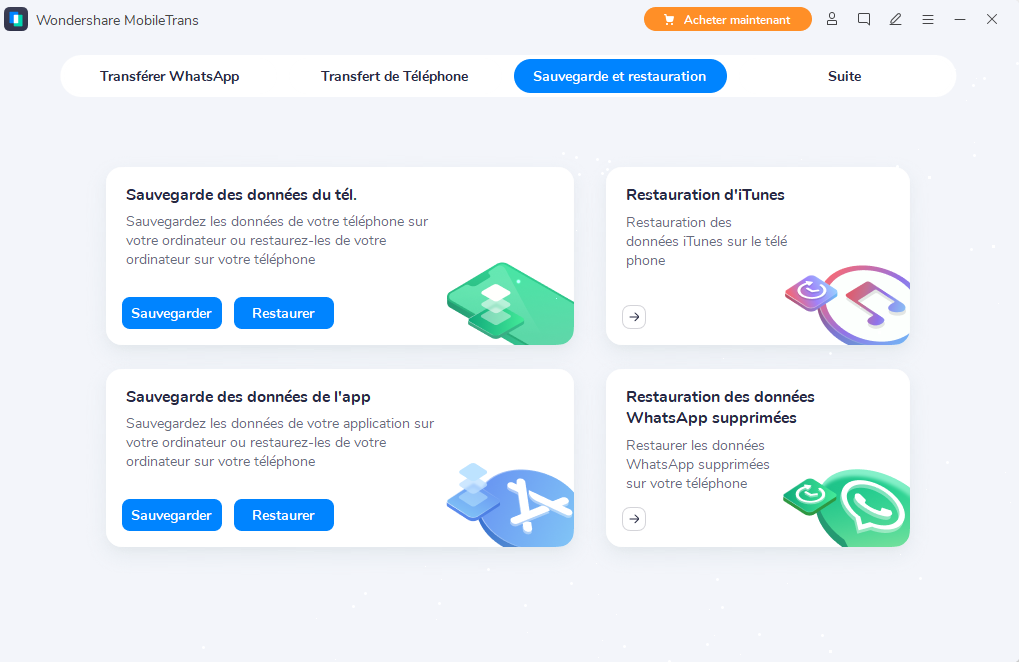
Étape 2 : Reliez votre téléphone à l'ordinateur.
Vous devez maintenant relier votre téléphone iOS ou Android à l'ordinateur. Assurez-vous d'utiliser un câble lightning d'origine pour éviter tout dommage.

Étape 3 : Choisissez les types de fichiers et lancez le processus de récupération de données.
Cochez les types de fichiers à restaurer et cliquez sur le bouton "Démarrer". Le processus de restauration se déroulera dans un laps de temps donné. Assurez-vous que votre téléphone reste connecté pendant le processus de transfert.
Pour supprimer les données actuelles du téléphone, il vous suffit de cocher la case "Supprimer les données avant de les copier".

Partie 3 : Conclusion
Voilà pour ce guide destiné à vous aider à récupérer l'historique des discussions whatsapp si vous l'avez supprimé par erreur ou si vous passez à un nouvel appareil. Nous vous avons présenté deux méthodes pour récupérer conversation whatsapp android. Cependant, restaurer l'historique des conversations WhatsApp à l'aide de MobileTrans est de loin la meilleure option. Avez-vous déjà essayé l'une des méthodes mentionnées ? Connaissez-vous d'autres méthodes pour nous apprendre comment récupérer l'historique conversation whatsapp supprimées ? N'hésitez pas à nous faire part de vos réactions et de vos conseils dans les commentaires. Hâte d'avoir de vos nouvelles !




